Tilføj et ekskluderingselement til Windows Defender-kontekstmenuen
Mens du manuelt kan tilføje nogle filer eller mapper, som du vil udelukke fra at blive scannet via Windows Defender(exclude from being scanned via Windows Defender) UI, er Defender Injector et gratis værktøj, der lader dig tilføje Tilføj en ekskludering(Add an exclusion) til Windows Defender-kontekstmenuen(Windows Defender context menu) for filer. Ved at bruge dette genvejsmenupunkt kan du tilføje en fil til ekskluderingslisten(Exclusion) med et klik.
Tilføj(Add) et ekskluderingselement(Exclusion) til Windows Defender- kontekstmenuen
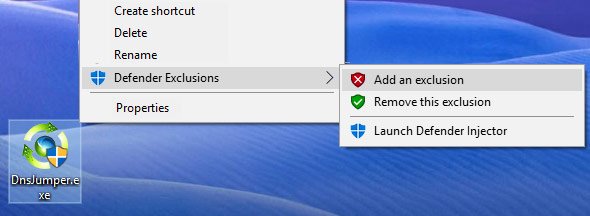
Når du arbejder på en Windows -platform, er det bedst at holde sig til kendte og godkendte applikationer, hvad sikkerhed angår. Du skal sikre dig, at din antivirus, det være sig fra Microsoft eller en tredjepartsapp, ikke scanner kritiske filer og ender med at sætte dem i karantæne.
En måde at undgå utilsigtet karantæne eller sletning af kendte gode filer og mapper er at tilføje disse til listen over undtagelser for at forhindre dem i at blive scannet.
Når du går via den manuelle rute for at tilføje filer til Windows Defender-ekskluderingslisten(add files to the Windows Defender Exclusion list) , skal du gennemgå følgende trin:
- Åbn Indstillinger.
- Vælg indstillingen ' Opdatering(Update) og sikkerhed'.
- Gå til 'Windows Defender Security Center'.
- Find 'Indstillinger for virus- og trusselbeskyttelse(Threat) ', og klik på den.
- Gå nu til ' Tilføj(Add) eller fjern ekskluderinger'.
- Find muligheden 'Tilføj en ekskludering'.
- Gennemse(Browse) og vælg de filer, mapper, processer eller filtyper, du vil føje til den beskyttede ekskluderingsliste.
Fremgangsmåden ovenfor er enkel, men forestil dig at skulle gøre det hver gang du tilføjer en sådan fil eller proces, der skal tilføjes til listen. Det er tidskrævende og kedeligt.
Defender Injektor
Det er her Defender Injector kan hjælpe. Appen tilføjer indgange til kontekstmenuen, der lader dig nemt administrere Ekskluderinger:
- Føj til ekskluderinger
- Fjern denne udelukkelse.
Du kan blot højreklikke på en fil og vælge Tilføj(Add) en ekskludering.
Du kan også trække og slippe filen eller mappen på dens GUI . Du kan fjerne en fil eller mappe fra ekskluderingslisten ved at vælge den pågældende fil eller mappe og klikke på sletknappen med skraldespanden-logoet. Alternativt kan du højreklikke på den pågældende fil eller mappe og klikke på 'Slet valgt' mulighed. Dette sletter ikke filen eller mappen; det fjerner det kun fra listen over ekskluderinger.
For at installere er alt, hvad du skal gøre, at downloade værktøjet(download the tool) og udpakke indholdet af zip-filen til den placering, du vil gemme den på. Dobbeltklik nu på filen 'dInjector.exe', og din Defender Injector er klar. Den understøtter Windows 10, Windows 8.1 og Windows 8. Den er kun tilgængelig på engelsk. Trinnene er enkle, og det gør det meget nemt at sætte filer ind og ud af ekskluderingslisten.
Related posts
Aktiver og konfigurer Ransomware Protection i Windows Defender
Sådan udelukker du en mappe fra Windows Defender-scanning i Windows 11/10
Sådan opdaterer du Windows Defender manuelt i Windows 10
Kan ikke aktivere Windows Defender i Windows 11/10
Sådan tilføjer du fil- eller procesekskludering til Windows-sikkerhed
Windows Information Protection (WIP) beskytter automatisk klassificerede filer
Windows Defender opdaterer ikke automatisk i Windows 11/10
Aktiver eller slå meddelelser til for Microsoft Defender i Windows 10
Nye funktioner kommer til Windows Defender i Windows 10 Creators Update
Sådan rydder du Windows Defender Protection History i Windows 10
Hvor er Windows Defender Offline scanningslogfiler gemt?
Fix The Threat Service er stoppet i Windows Defender
Fjern Windows Defender-meddelelsesikon i Windows 10
Hvad er firewall og netværksbeskyttelse i Windows 10, og hvordan skjules dette afsnit
Tjenesten kunne ikke startes, fejl 0x80070422 i Windows Defender
Den bedste firewall til Windows 10, der ikke er Windows Defender
Dette programs tjeneste er stoppet, 0x800106ba, i Windows Defender
Konfigurer Microsoft Defender til at scanne .zip .rar .cab-filer i Windows 11/10
Hvad er WDAGUtilityAccount i Windows 11/10? Skal jeg slette den?
Opdater Windows Defender, når Automatiske opdateringer er deaktiveret
